Cara Mudah Download Foto Pinterest Tanpa Ribet: Panduan Langkah demi Langkah untuk Perangkat Desktop dan Seluler – Ingin menyimpan foto-foto cantik dari Pinterest? Tak perlu ribet! Artikel ini akan memandu Anda mengunduh foto Pinterest dengan mudah di perangkat desktop dan seluler, langkah demi langkah.
Pendahuluan

Mengunduh foto dari Pinterest sangat penting untuk berbagai alasan, seperti membuat koleksi gambar yang menginspirasi, menggunakannya untuk referensi desain, atau berbagi dengan teman dan keluarga.
Namun, mengunduh foto dari Pinterest bisa jadi sulit, karena platform ini tidak menyediakan cara mudah untuk melakukannya.
Cara Mengunduh Foto Pinterest di Perangkat Desktop
Langkah 1: Buka Foto yang Ingin Anda Unduh
Buka Pinterest dan cari foto yang ingin Anda unduh. Klik pada foto untuk membukanya.
Langkah 2: Klik Kanan pada Foto
Setelah foto terbuka, klik kanan padanya dan pilih “Simpan Gambar Sebagai”.
Langkah 3: Pilih Lokasi Penyimpanan
Pilih lokasi di komputer Anda tempat Anda ingin menyimpan foto. Kemudian, klik “Simpan”.
Cara Mengunduh Foto Pinterest di Perangkat Seluler
Langkah 1: Buka Foto yang Ingin Anda Unduh
Buka aplikasi Pinterest dan cari foto yang ingin Anda unduh. Ketuk pada foto untuk membukanya.
Langkah 2: Ketuk Ikon Tiga Titik
Setelah foto terbuka, ketuk ikon tiga titik di sudut kanan atas.
Langkah 3: Pilih “Unduh Gambar”
Dari menu yang muncul, pilih “Unduh Gambar”. Foto akan disimpan ke galeri foto Anda.
Metode Mengunduh Foto di Perangkat Desktop

Mengunduh foto dari Pinterest ke perangkat desktop dapat dilakukan dengan berbagai cara. Metode yang dipilih bergantung pada preferensi dan kebutuhan individu.
Untuk mengunduh foto Pinterest dengan mudah, ikuti langkah-langkah dalam “Cara Mudah Download Foto Pinterest Tanpa Ribet: Panduan Langkah demi Langkah untuk Perangkat Desktop dan Seluler”. Agar konten Anda tampil optimal di WhatsApp, jangan lewatkan panduan “Ukuran Story WhatsApp Terbaru: Panduan Lengkap untuk Mengoptimalkan Konten Anda “. Setelah memahami ukuran ideal, kembali ke panduan Pinterest untuk mengunduh foto berkualitas tinggi dan memperkaya koleksi gambar Anda.
Ekstensi Browser
Beberapa ekstensi browser menawarkan fitur pengunduhan foto Pinterest dengan mudah. Misalnya:
- Pinterest Image Downloader untuk Google Chrome
- SavePin untuk Mozilla Firefox
- PinDown untuk Microsoft Edge
Perangkat Lunak Pihak Ketiga
Ada juga perangkat lunak pihak ketiga yang dirancang khusus untuk mengunduh foto Pinterest. Beberapa opsi yang populer meliputi:
- Pinterest Downloader
- 4K Stogram
- DownAlbum
Pengunduh Online
Pengunduh online menyediakan cara yang mudah untuk mengunduh foto Pinterest tanpa menginstal perangkat lunak apa pun. Beberapa situs yang dapat digunakan meliputi:
- Pin Saver
- Pinterest Image Downloader
- SavePinner
3. Metode Mengunduh Foto di Perangkat Seluler
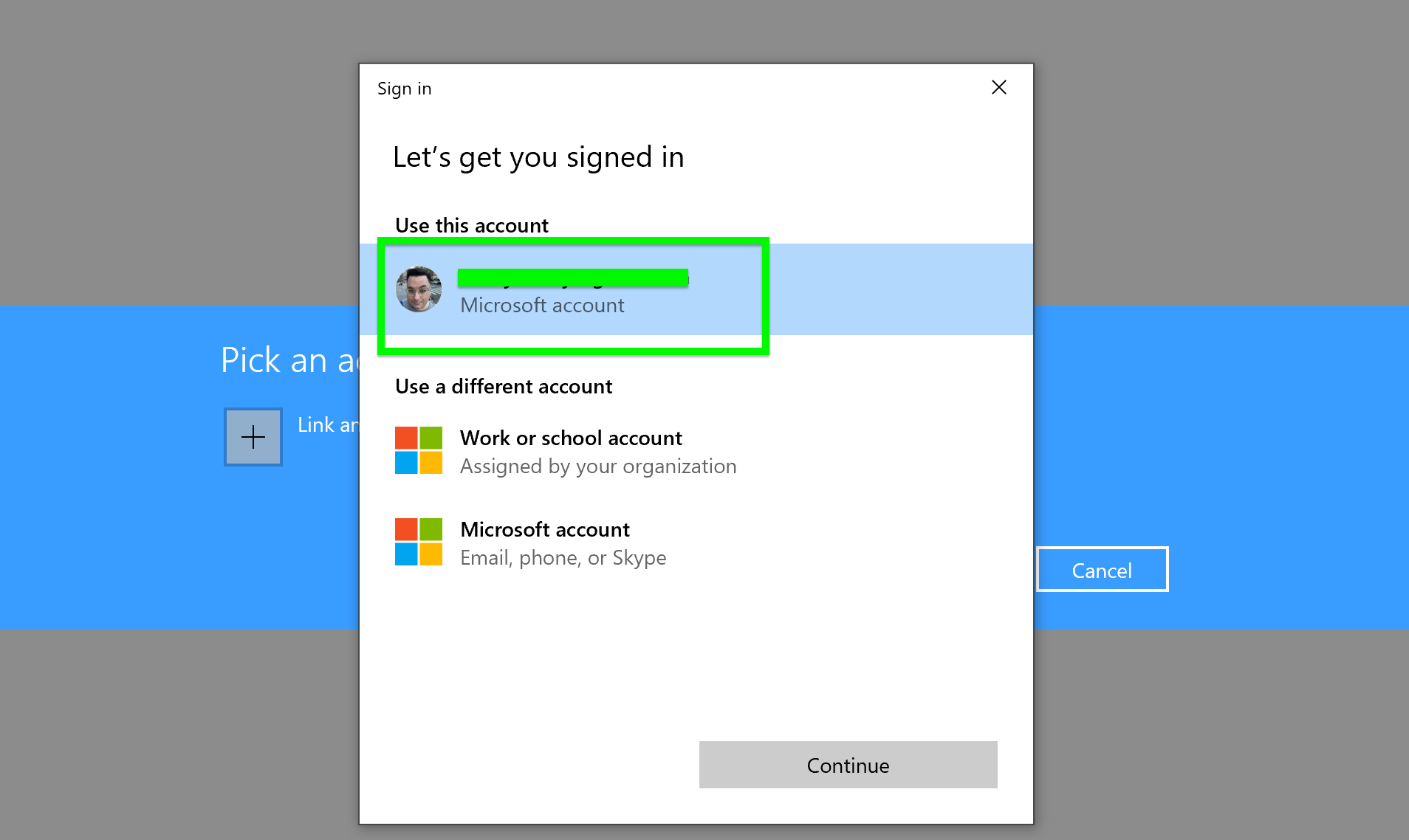
Mengunduh foto Pinterest di perangkat seluler dapat dilakukan dengan mudah menggunakan aplikasi pihak ketiga. Berikut adalah beberapa aplikasi populer dan langkah-langkah cara menggunakannya:
Menggunakan Aplikasi Pinterest
Aplikasi Pinterest sendiri menyediakan fitur pengunduhan foto, meskipun dengan keterbatasan tertentu. Untuk menggunakan fitur ini:
- Buka aplikasi Pinterest dan masuk ke akun Anda.
- Cari foto yang ingin diunduh dan ketuk untuk membukanya.
- Ketuk ikon tiga titik di sudut kanan atas.
- Pilih opsi “Simpan Gambar”.
Menggunakan Aplikasi Pihak Ketiga
Selain aplikasi Pinterest, terdapat banyak aplikasi pihak ketiga yang dapat digunakan untuk mengunduh foto Pinterest dengan lebih mudah. Berikut adalah beberapa aplikasi populer:
- Pinterest Image Downloader:Aplikasi ini memungkinkan Anda mengunduh foto Pinterest dalam kualitas tinggi dan berbagai format.
- Pin Save:Aplikasi ini menawarkan fitur pengunduhan foto yang cepat dan mudah, dengan opsi untuk menyimpan foto dalam berbagai ukuran.
- PinterSaver:Aplikasi ini memungkinkan Anda mengunduh foto Pinterest secara massal, menghemat waktu dan tenaga.
Cara menggunakan aplikasi pihak ketiga ini umumnya sama:
- Unduh dan instal aplikasi di perangkat seluler Anda.
- Buka aplikasi Pinterest dan cari foto yang ingin diunduh.
- Ketuk ikon “Bagikan” dan pilih aplikasi pihak ketiga yang telah diinstal.
- Aplikasi akan secara otomatis mengunduh foto dan menyimpannya di galeri Anda.
Tips dan Trik Tambahan
Selain langkah-langkah dasar yang diuraikan sebelumnya, berikut adalah beberapa tips dan trik tambahan untuk membantu Anda mengunduh foto Pinterest dengan mudah:
Mengatasi Masalah Umum
Jika Anda mengalami masalah saat mengunduh foto Pinterest, coba langkah-langkah berikut:
- Periksa koneksi internet Anda dan pastikan Anda memiliki koneksi yang stabil.
- Perbarui browser atau aplikasi Pinterest Anda ke versi terbaru.
- Coba unduh foto yang berbeda untuk melihat apakah masalahnya hanya pada foto tertentu.
- Laporkan masalah tersebut ke Pinterest melalui halaman bantuan mereka.
Mengunduh Beberapa Foto Sekaligus, Cara Mudah Download Foto Pinterest Tanpa Ribet: Panduan Langkah demi Langkah untuk Perangkat Desktop dan Seluler
Jika Anda ingin mengunduh beberapa foto Pinterest sekaligus, Anda dapat menggunakan ekstensi browser atau aplikasi pihak ketiga. Berikut beberapa opsi yang direkomendasikan:
- Pin Down(ekstensi Chrome)
- Pinterest Image Downloader(aplikasi Windows)
- Bulk Pinterest Image Downloader(aplikasi Mac)
Menyimpan Foto yang Diunduh di Lokasi Tertentu
Secara default, foto yang diunduh dari Pinterest akan disimpan di folder unduhan Anda. Namun, Anda dapat mengubah lokasi penyimpanan ini dengan mengikuti langkah-langkah berikut:
- Buka aplikasi Pinterest di desktop atau ponsel Anda.
- Klik ikon profil Anda di sudut kanan atas.
- Pilih “Pengaturan”.
- Di bawah “Unduhan”, klik “Ubah”.
- Pilih lokasi baru untuk menyimpan foto yang diunduh.
Kesimpulan
Dengan mengikuti panduan ini, Anda dapat mengoleksi foto Pinterest favorit Anda dengan cepat dan praktis. Nikmati kemudahan mengunduh foto dan perkaya koleksi visual Anda hari ini!
Jawaban untuk Pertanyaan Umum: Cara Mudah Download Foto Pinterest Tanpa Ribet: Panduan Langkah Demi Langkah Untuk Perangkat Desktop Dan Seluler
Apakah metode ini aman?
Ya, metode yang dijelaskan dalam artikel ini aman digunakan.
Apakah saya bisa mengunduh beberapa foto sekaligus?
Ya, beberapa metode memungkinkan Anda mengunduh beberapa foto secara bersamaan.
